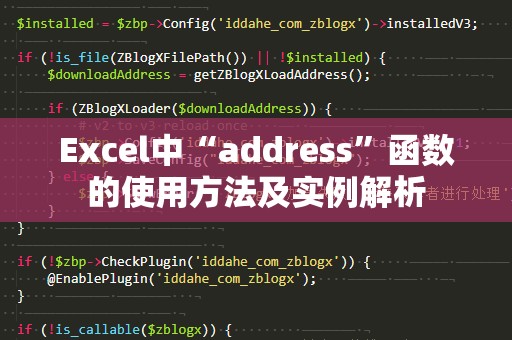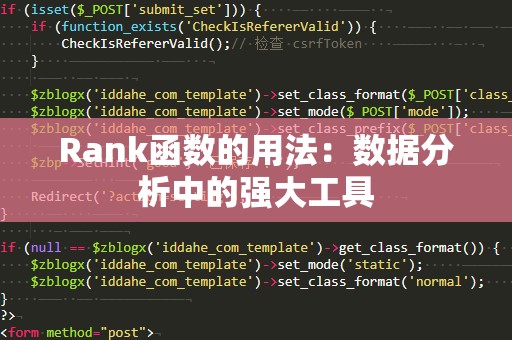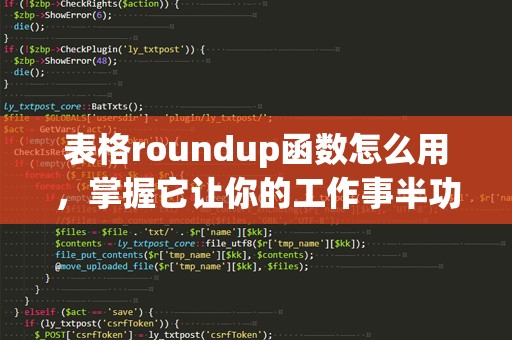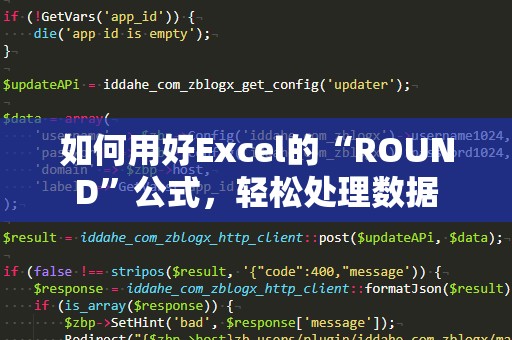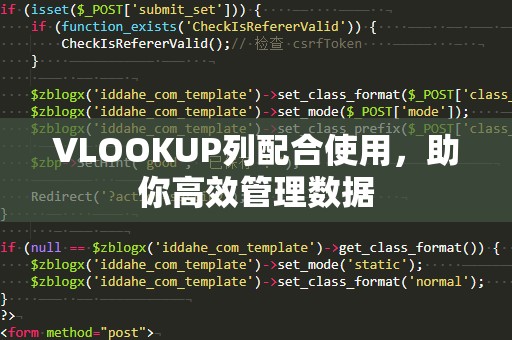在Excel中,有许多功能强大的函数,能够帮助用户在数据处理中高效便捷地操作,而“address”函数就是其中一项常用且实用的函数。无论是数据分析师、会计师还是普通的Excel用户,掌握好“address”函数,都能让你轻松解决许多复杂的工作需求。今天,我们就来深入解析一下“address”函数的使用方法和相关实例,帮助你更好地理解和运用它。
什么是“address”函数?
Excel中的“address”函数,顾名思义,它的主要作用是根据指定的行号和列号返回一个单元格的地址。它的基本语法为:
ADDRESS(row_num,column_num,[abs_num],[a1],[sheet])
其中,参数的含义如下:
row_num:必选项,表示目标单元格的行号。
column_num:必选项,表示目标单元格的列号。
abs_num:可选项,控制地址引用类型。默认为1,即绝对引用;若为2,则为行绝对列相对引用;若为3,则为行相对列绝对引用;若为4,则为相对引用。
a1:可选项,决定返回的单元格地址格式。如果为TRUE(或省略),返回“A1”样式的地址(例如“A1”);如果为FALSE,返回“R1C1”样式的地址(例如“R1C1”)。
sheet:可选项,表示工作表名称,可以指定返回的地址位于哪个工作表中。
通过这些参数,用户可以灵活地获取特定位置的单元格地址。
“address”函数的实际应用
1.获取某个单元格的地址
假设我们有一个表格,需要根据行号和列号,获取某个特定单元格的地址。例如,目标单元格位于第3行、第5列的位置,我们可以使用如下公式:
=ADDRESS(3,5)
返回结果为:$E$3。在这里,$E$3即是第3行第5列单元格的地址。
2.动态获取单元格地址
在实际工作中,行号和列号可能是动态变化的。如果我们希望根据其他单元格的值来确定单元格地址,可以结合其他函数使用。例如,我们假设行号在A1单元格,列号在B1单元格,并希望根据这些值返回地址。公式如下:
=ADDRESS(A1,B1)
当A1为5,B1为2时,公式返回的地址将是$B$5,这样我们可以实现灵活的单元格引用。
3.使用“address”获取相对引用
有时候,我们需要返回相对地址,而不是绝对地址。在这种情况下,我们可以利用“abs_num”参数来控制引用类型。例如,若要返回相对引用,可以这样写:
=ADDRESS(3,5,4)
此时返回的结果将是E3,是相对引用格式。如果我们希望行或列某一方是绝对的,调整“abs_num”参数即可。
4.获取跨工作表的单元格地址
假设你需要引用不同工作表中的单元格,可以在“sheet”参数中指定工作表名称。例如,我们想要获取Sheet2中第4行第6列的地址,可以使用如下公式:
=ADDRESS(4,6,1,TRUE,"Sheet2")
此时返回结果为Sheet2!$F$4,表明该单元格位于Sheet2工作表的F4位置。
通过这些实例,我们可以看到“address”函数不仅能够返回单一位置的地址,还能灵活应对动态变化的需求,配合其他函数,能够在复杂的Excel表格中轻松实现快速引用。
高级应用:结合其他函数实现复杂任务
1.用“address”函数进行动态链接
在数据分析中,常常需要根据不同的条件跳转到不同的单元格,链接不同区域的数据。这时候,我们可以结合“address”函数与“INDIRECT”函数进行动态链接。假设我们有一个表格,其中包含不同区域的数据,而我们希望在一个条件下返回某一区域的单元格内容。
比如,假设在A1单元格中输入了行号,B1单元格中输入了列号,然后我们可以通过“address”函数动态获取地址,再结合“INDIRECT”函数引用该地址内容:
=INDIRECT(ADDRESS(A1,B1))
如果A1为5,B1为2,则会返回B5单元格的内容。这种方法极大提高了表格的灵活性和自动化水平。
2.获取多区域地址
假设我们需要获取多个区域地址,并进行数据汇总或计算。可以通过循环或数组的方式,结合“address”函数来获取多个单元格的地址。比如,你需要获取第1到第5行,第3到第7列的单元格地址,可以使用如下公式:
=ADDRESS(ROW(A1:A5),COLUMN(C1:G1))
这样,你就可以自动生成多个单元格的地址,然后将其与其他函数结合,实现更加复杂的数据处理。
3.创建引用生成器
有时候,我们希望生成一系列单元格的引用地址,类似于创建一个引用生成器。举个例子,假设你需要根据指定的行列值,生成一个数据范围的地址。你可以通过“address”函数配合“row”或“column”函数,以及循环结构,动态地生成多个单元格的引用地址。
假设你需要从第1行第1列到第10行第10列的所有地址,可以使用如下方法:
=ADDRESS(ROW(A1:A10),COLUMN(A1:J1))
通过这种方式,你可以快速生成一个单元格地址的范围,并用于后续的数据处理或计算中。
4.引用复杂数据集
在处理多表格、多数据集的复杂任务时,“address”函数的使用能够有效提高工作效率。通过自动生成目标单元格的引用地址,你可以通过“INDIRECT”函数快速访问其他表格的数据。假如在Sheet1的A1单元格输入了目标工作表名称,B1单元格输入了行号,C1输入了列号,你可以使用以下公式:
=INDIRECT("'"&A1&"'!"&ADDRESS(B1,C1))
这样,你就能从指定的工作表中提取数据,操作更便捷,尤其适合处理跨工作表的大规模数据分析。
总结
通过本文的讲解,相信大家对Excel中的“address”函数有了更为深入的了解。无论是基本的单元格地址提取,还是复杂的跨表数据引用,“address”函数都能够在实际工作中发挥巨大作用。只要掌握了它的使用方法,结合其他函数的配合,您就能在Excel中更加高效地完成各类数据操作任务,进一步提升工作效率。